بسیاری از کاربران به میانبرهای کیبورد بی اعتنا هستند. دست کم هنگامی که از یک مرورگر استفاده می کنید، می توانید با کمک کلیدهای میانبری که وجود دارد در کار خود سرعت ببخشید.
میانبرهای سیستم عامل کروم در Windows / Linux /Chrome OS ممکن است با macOS متفاوت باشد. ما در این مقاله هردو را پوشش خواهیم داد.
بهترین میانبرهای کروم در Windows/Chrome OS/Linux
اگر بخواهم لیستی از میانبرها را در دسترس قرار دهم – این یک لیست عظیم خواهد بود. اما ، همه میانبرهای صفحه کلید مهم و مفید نیستند. بعضی اوقات بهتر است به جای میانبر صفحه کلید ، کلیک ماوس را انجام دهید.
بنابراین ، لیست را با بهترین میانبرهای مفید برای Chrome محدود خواهیم کرد.
برگه جدید را باز کنید: CTRL + T
پنجره جدید را باز کنید: CTRL + N
پنجره ناشناس جدید را باز کنید: CTRL + SHIFT + N
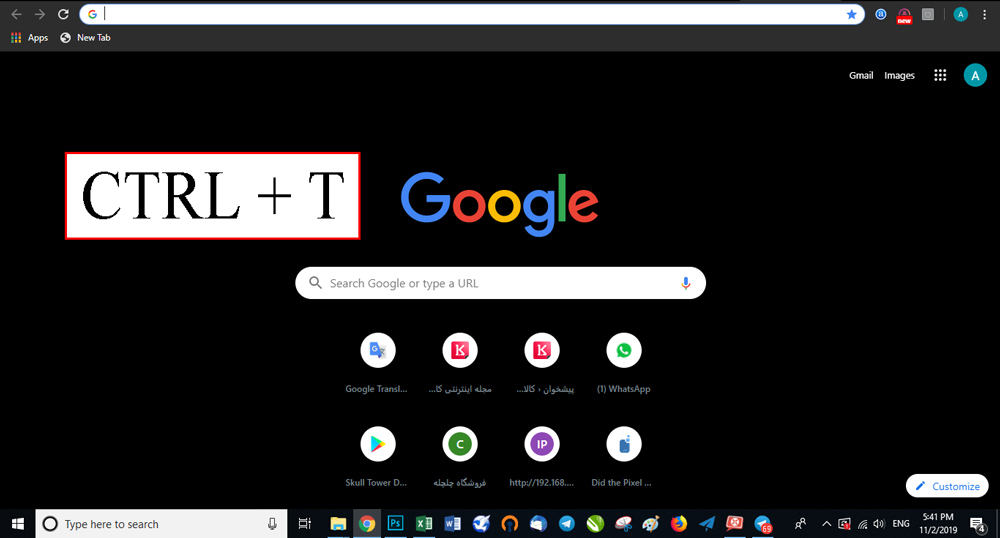
برگه فعلی را ببندید: CTRL + W
پرش به برگه فعال بعدی CTRL + TAB : (اگر TAB را فشار داده و نگه دارید ، می توانید به راحتی از طریق برگه ها حرکت کنید)
پنجره فعلی را ببندید: CTRL + Shift + W
پنجره فعلی را مینیمایز کنید (برای دکمه های لینوکس بدون دکمه به حداقل رساندن در پنجره): ALT + Space + Enter
صفحه تاریخچه یا هیستوری را در برگه جدید باز کنید: CTRL + H
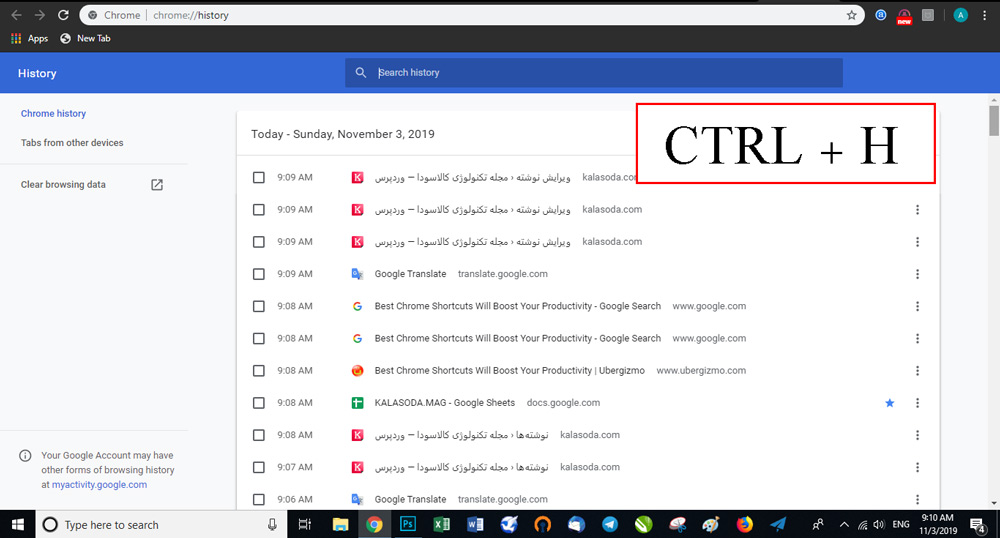
صفحه دانلودها را در برگه جدید باز کنید: CTRL + J
گزینه Clear Browsing Data را راه اندازی کنید: CTRL + Shift + Delete
کروم را ببندید: Alt + F و سپس X
برای انجام جستجوی Google در یک برگه جدید: عبارت جستجو را وارد کنید و سپس Alt + Enter را فشار دهید
بارگیری مجدد صفحه فعلی: F5
توقف بارگیری یک صفحه وب: Esc
گزینه های چاپ صفحه فعلی: CTRL + P
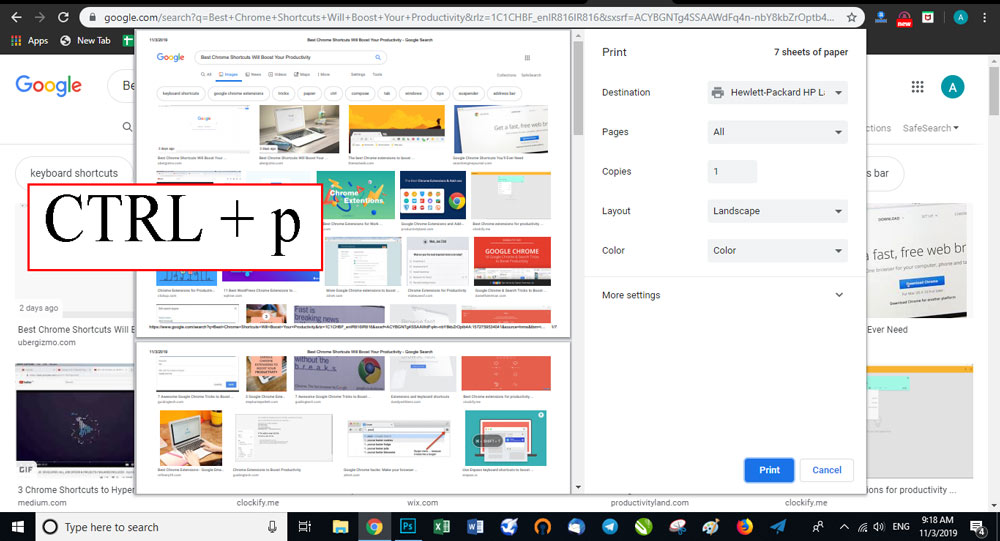
گزینه هایی برای ذخیره صفحه فعلی: CTRL + S
به بالای صفحه بروید: Home
به پایین صفحه بروید: End
اسکرول کردن به پایین صفحه وب (باز کردن یک صفحه در یک بار): Space
بهترین میانبر کروم در سیستم عامل MacOS
میانبرهای کروم برای MacOS درست مانند Windows / linux می تواند کنترل کاملی از کلیدها به شما بدهد.
برای فعال کردن دسترسی کامل صفحه کلید به کلیه کنترل ها ، چند مورد وجود دارد. برای انجام این کار ، به قسمت System preference -> keyboard -> Shortcut (Tab) بروید -> نشانگر “All Controls” را در بخش Full Keyboard Accessحرکت دهید.
پس از انجام این کار ، می توانید از میانبرهای کروم ذکر شده در زیر استفاده کنید:
برگه جدید باز کنید: ⌘ + T
پنجره جدید را باز کنید: ⌘ + N
پنجره ناشناس جدید را باز کنید: ⌘ + Shift + N
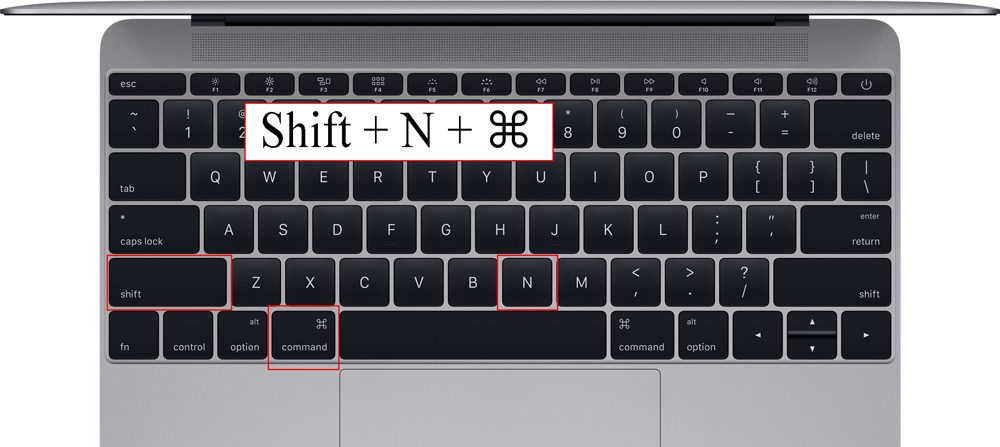
برگه فعلی را ببندید: ⌘ + W
پرش به برگه فعال بعدی: ⌘ + گزینه + پیکان سمت راست
پنجره فعلی را ببندید: ⌘ + Shift + W
پنجره فعلی را به حداقل برسانید: ⌘ + M
صفحه برگه را در برگه جدید باز کنید: ⌘ + Y
بارگیری ها را در برگه جدید باز کنید: ⌘ + Shift + J

گزینه Clear Browsing Data گزینه را اجرا کنید: ⌘ + Shift + Delete
Google Chrome را ببندید: ⌘ + Q
بارگیری مجدد صفحه فعلی: ⌘ + Shift + R
توقف بارگیری یک صفحه وب: Esc
گزینه های چاپ صفحه فعلی: ⌘ + P
گزینه هایی برای ذخیره صفحه فعلی: ⌘ + S
حرکت به پایین صفحه وب (یک صفحه در یک بار): Space
لینک کوتاه:




